Vista – O Administrador sou eu!
Vou introduzir este pequeno truque com uma constatação, o Windows Vista é provavelmente o mais seguro sistema operativo da Microsoft mas é chato que se farta.
Depois deste desabafo sustento a minha desconfiança com algumas ferramentas que acompanham o Vista. Já aqui falamos que o utilizador no Vista não tem privilégios de administrador, como acontecia no XP.
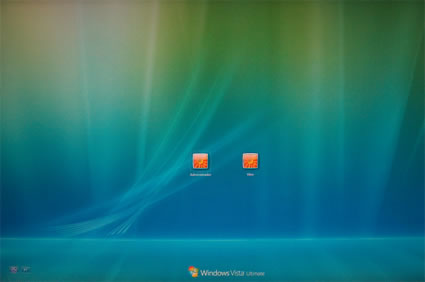
Já conhecemos as capacidades do novo sistema UAC (User Account Control) ou controlo de conta de utilizador. Sabemos que este pede permissão a cada alteração que queiramos fazer. Sei que é para me proteger do malware que povoa neste mundo cibernético mas acho-o da mesma forma uma perda de tempo.
Já ensinamos a desligar e já ensinamos a moderar a sua participação no sistema, mas mesmo assim, mesmo com ele desligado algumas vezes temos que executar algumas acções com privilégios de administrador.
O que eu quero mesmo é ter acesso total como tinha no XP!
Estava a ler um manual do Vista e.. ui sempre é possível contornar este método defensivo, mãos à obra, vamos fazer regressar ao nosso poder a chave do castelo.
Neste sistema operativo é-nos concedido o perfil de utilizador regular, enquanto no XP “nascíamos” logo com uma conta de administrador, conta essa que podíamos ver quando entravamos em modo de segurança no XP, nessa forma poderíamos ter acesso ao nosso perfil de admin.
Este guia fará voltar essa conta e daí é só arrancar com ela predefinida.
No Windows Vista Ultimate/Business/Enterprise:
1- Clique no botão iniciar, escreva "secpol.msc" na barra de pesquisa e clique no Enter, vai aparecer o UAC, clique continuar e será aberta a janela de "Politica de segurança local".
2- Na lista da esquerda, escolha “Politicas locais”,
3- Na opção " Contas: Estado da conta de Administrador “ dê dois cliques e seleccione Activada.
4- Na opção " Controlo de Conta de Utilizador: comportamento do pedido de elevação para administradores no Modo de Aprovação de Administrador " altere para “Elevar sem perguntar”
Agora faça terminar sessão e divirta-se ao comando administrativo do seu Windows Vista.
Só mais uma coisa importante, o UAC protege o utilizador de executar acções contra a sua vontade, produzidas por elementos infecciosos, depois de se ligar como administrador ligue de novo o UAC.
Se fizer este "truque" numa instalação nova, pode apagar o outro utilizador em detrimento deste. Pode alterar o nome, a password como se fosse um utilizador convencional. O próximo guia será para as restantes versões do Vista.
Este artigo tem mais de um ano


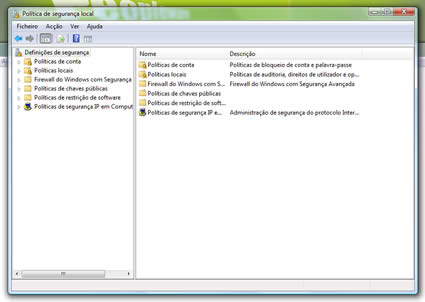
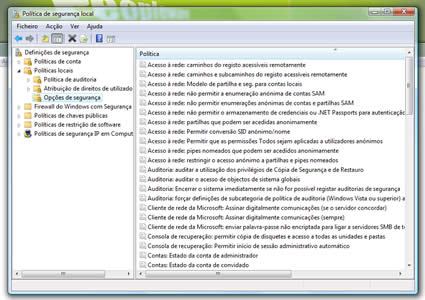
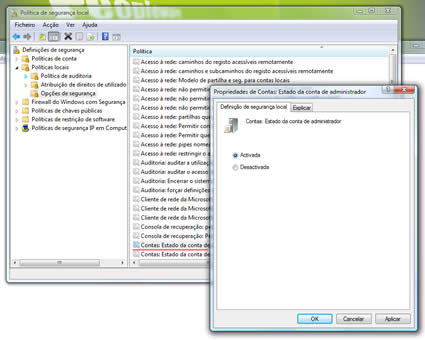
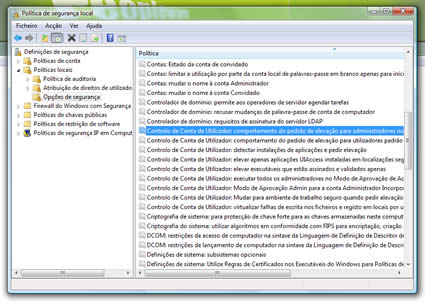






















Uma bela dica sim sr Vítor 🙂 um abraçao
Esta dica não dá para o Vista Home Premium??
Se der estou, talvez, a um passo de revolver algumas incompatibilidades com a instalação de alguns programas que correm na maravilha no XP. E além disso, também estou a um passo de elogiar fortemente o pplware por esta dica!! Lá está, umas vezes a críticar e outras vezes a elogiar. Isto sim é serviço publico!!! 😉
Cumps.
hhuuummm peço desculpa pela minha pergunta no comentário anterior….não rinha lido o útlimo paragrafo do post….fico então À espera, impacientemente do proximo guia!!
Cumps.
“Vou introduzir este pequeno truque com uma constatação, o Windows Vista é provavelmente o mais seguro sistema operativo da Microsoft mas é chato que se farta.”
Boa Saida LOLOL
Mas mto boa dica
Sistema operativo a Microsoft é sério qual????? hehehe 😛
Boa dica obrigada… faz sempre jeito..
Sim Paulo, logo devo ter isso testado, só não o publiquei porque não tinha o portátil comigo e de madrugada deu-me a preguiça ir ao carro para testar ;-), porque os passos são ligeiramente diferentes.
*OFFTOPIC!*
Só para avisar o pessoal que o Pplware já passou a barreira dos 50.000 comentários 😀
Parabéns Pplware.com
(50,005 Comments Were Posted.)
Boa dica, obrigado
Muita da segurança que o Windows Vista assegura, fá-lo não deixando que o utilizador faça login como Administrador. Aliás, a Microsoft tem vindo a ser bastante criticada pela comunidade Linux por deixar o utilizador fazer logon como Administrador e esta opção ser predefinida (Windows 95-XP). No Windows Vista essa situação foi alterada, embora na minha opinião não tenha sido a melhor maneira de o fazer: adicionar popups a tudo o que é tarefa de administrador.
Com isto tudo quero dizer que ao fazer o que o Vitor fez neste post, um utilizador menos experiente pode estar a comprometer algumas barreiras de segurança do Windows Vista
Estiveste em grande Vítor, mas com um senão… acho que deverias ter começado pela versão Home Premium 😀 😛
Parabéns!!!
Um abraço…
P.S. não te esqueças do que te pedi.
Outra maneira de libertar a conta de administrador é executar o CMD como administrador e escrever na linha de comandos o seguinte: Net user administrator /active:yes e pronto.
No próximo reboot já temos a conta de administrador junto com as outras.
Ah… e isto acho que funciona em qualquer versão do Vista.
LOL.
Agora é que colocam isto aqui?!?! lloll. Um dia depois d ter ficado farto de carregar em “continuar”es. lloll. Ainda ontem fiz isto. Fartei-me d procurar no “ajuda e suporte” até que encontrei esta dica. Mas funciona e dá muito jeito. Uma boa dica para quem inda tem que aturar estes menus.
Ha, e se ñ quiserem que esteja sempre a aparecer aquele icone a avisar dos “Alertas de Segurança”, basta carregar em iniciar e pesquisar pelo “centro de segurança”. Quando abrirem o Centro de Segurança, tem na lateral uma opção que diz: “Alterar a forma como sou alertado pelo Centro de Segurança”. Cliquem e seleccionem a opção “Não me notificar e não apresentar o Icone”
Cumps a todos e espero não ter acabado de repetir nenhuma dica já dada pelo pplware
eXpanium tem alguma verdade o teu comentário, serve até para completar o post, quem não souber o que faz não siga esta dica. No entanto acho interessante as pessoas terem controlo do seu sistema operativo, não estando amarradas a ideias de segurança criadas por terceiros, muitas vezes limitando a acção do utilizador menos experiente.
Mas é uma verdade, quem não quiser correr alguns riscos, não todos porque o Vista tem outras defesas internas, não deverá ter privilégios de administrador.
Bem…
Isto é o equivalente a tirar o capacete quando se anda de moto no verão só porque faz calor nas cabeça.
Os acidentes só acontecem aos parvos.
Entao victor ja sabes como é que se faz esta dica no home premium?
Nelson, já está agendado 😉
G8 Job Mr PPLware. Tb fico à espera do input para o Home Premium 😉
Basta escrever isto na linha de comandos:
Net user administrator(administrador se o Vista for em PT) /active:yes
Ficará assim: Net user administrador /active:yes
Ainda não uso o Vista em meu PC (Computador Pessoal), porém, alguns de meus clientes usam. Existe uma recomendação feita para o Windows™ 2000 e XP, que pode servir para quem vai usar o Vista™ o tempo inteiro na conta do administrador, porém, não testei para saber se é últil nele (no Vista). Eis a dica:
“É recomendado renomear o usuário “Administrador” (ou, Administrator, Adm, Admin, root, etc.), para outro nome, já que a maioria dos malwares (vírus, etc.) pressupõem que exista uma conta com este nome. Trocar este nome de usuário e inserir uma senha, dificultam uma invasão por malware quando se está usando a Conta de Administrador.”
porém, se a dica acima, trouxer problemas para o Vista™, coloque o nome da conta “Administrador” de volta (como era antes) e não se esqueça de postar aqui para nós. 😉
até…
Net user administrador /active:yes
Não funciona. Ocorreu um erro do sistema 5.
Olá Pplware. Parabéns pelo evidente sucesso deste forum. Só agora comecei a “luta” contra o Vista: a minha mulher comprou um portátil da e-escola… E lá está: já a dominar o xp (pro e home) que tenho nos outros computadores, esbarro com este quebra-cabeças. E o pior é que este é o home premium. Bem sei que está agendada a dica, mas virá a tempo? É que já estive tentado a regressao ao “velho” XP. Mas continuo a resistir.
Um abraço
Mui to bom o texto e mais que um comentário um pedido de ajuda.
Não consigo ter acesso ao disco C do Windows Vista Businnes, após uma operação de negar acesso total a TODOS as contas. Não consigo acessar a UAC. Ao digitar secpol.msc recebo a inoformação C:\Windows\system32\secpol.msc Parâmetro incorreto.
O sistema funciona mas não consigo acessar diretamente o disco C com todos os meus dados.
Grato
Ola, eu fis tudo o que esta nesta dica, mas tive 1 pequeno grande problema… do tipo eu a estalar 1 jogo “world of warcraft” depois de ter feito todo esse trabalho etc… continuame a dizer que nao sou o Admistrador do Pc.. e nao conssigo estalar o jogo porque nao sou o admistrador do pc mesmo ja ter feito esse prosseso todo e tar na conta de admistrador…. Se alguem me poder dar uma ajuda agradecia muito mesmo abraço Ruben Nunes.
Alterei o nome da conta do administrador do vista em meu notbook, quando liogo aparece na primeira tela antes da tela de login uma mensagem “nome de usuário ou senha invalida” .Como eu resolvo isso???
O lovisi, para com essa enrolação, formate esse hd e vai dar aula.!!!
Parabens rapaz, muito boa dica, estou usando isso para resolver os problemas de incompatibilidade no Win 7.
Parabens
Boas isso serve para que tem acesso agora para quem faz a pesquisa e depois diz acesso negado nao serve obrigado